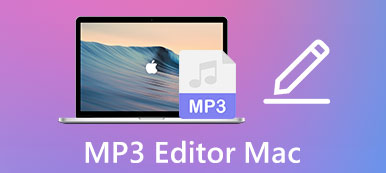Háttérzene hozzáadása a videóhoz vonzóbbá és lenyűgözőbbé teszi. Jó ötlet lehet zenét hozzáadni az Instagram vagy a YouTube videókhoz, amelyek jobb vizuális-hangélményt nyújtanak a nézőknek. Ha a szél és az emberek zaját tartalmazó gyönyörű jelenetekről videót készít, eltávolíthatja az eredeti hangsávot, és gyönyörű háttérzenét adhat hozzá. Kérjük, olvassa tovább ezt a cikket, és megismerkedhet 2 módszerrel, amelyekkel zenét adhat a videókhoz. Ez a cikk néhány ingyenes háttérzene webhelyet is tartalmaz. Ily módon megtalálhatja a kívánt zenét csodálatos videók készítéséhez.
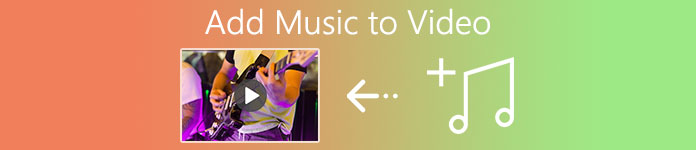
- 1. rész: A legegyszerűbb módja annak, hogy zenét adjunk átmeneti videókhoz
- 2. rész: Az alapértelmezett módszer zene hozzáadására a videókhoz Windows rendszeren
- 3. rész: Tippek a videókhoz hozzáadható ingyenes háttérzene kereséséhez
- 4. rész: GYIK Zene hozzáadása a számítógépen lévő videókhoz
1. rész: A legegyszerűbb módja annak, hogy zenét adjunk átmeneti videókhoz
Ha zenét szeretne hozzáadni effektusokkal és átmenetekkel rendelkező videókhoz, hogy jobb videókat készítsen, Apeaksoft Video Converter Ultimate lesz a legjobb választásod. Ez egy sokoldalú videószerkesztő, amely támogatja a háttérzenék effektusos hozzáadását a videókhoz, a videók szerkesztését és a film témák hozzáadását a videók vonzóbbá tételéhez.
Apeaksoft Video Converter Ultimate
- Zenét adhat a videókhoz a be- és kikapcsolási átmenetekkel.
- Lehetőség van az eredeti hangsáv eltávolítására vagy megtartására.
- További szerkesztési funkciókat biztosít a vágáshoz, vágáshoz, vízjelek hozzáadásához stb.
- Hozzon létre egy csodálatos videót zenével effektusok és szűrők hozzáadásával.
1 lépésTöltse le és indítsa el az Apeaksoft Video Converter Ultimate alkalmazást a Windows/Mac rendszeren. Kattints a Fájlok hozzáadása gombot a kívánt videók hozzáadásához. A videókat egyszerűen húzással is hozzáadhatja ehhez a videószerkesztőhöz.

2 lépésKattintson az Szerkesztés gombot a videók alatt a szerkesztési funkció elindításához, beleértve a zene hozzáadását a videókhoz, az effektusok beállítását, a videók kivágását stb.

Ezután válassza ki a Audio opciót a felső menüben. A lefelé mutató nyílra kattintva megváltoztathatja az audiocsatornákat. Vagy rákattinthat a Plusz gombot a videóhoz hozzáadni kívánt háttérzene kiválasztásához. Nak nek távolítsa el a hangot a videóból, csak válassza a Letiltás lehetőséget.
Ezután meg kell néznie a videókat, és be kell állítania a hangerőt. Ha módosítani szeretné a hangot a videóval, módosíthatja a Késleltetés időzítő.

3 lépésMiután hozzáadta a zenét a videókhoz és módosította az összes beállítást, kattintson a OK gombot a beállítások mentéséhez. Ezután térjen vissza a fő felülethez, és válassza ki a kívánt tárolási útvonalat a bal alsó sarokban. Végül kattintson a gombra Összes konvertálása gomb segítségével exportálhatja a videókat zenével.

2. rész: Az alapértelmezett módszer zene hozzáadására a videókhoz Windows rendszeren
A Videószerkesztő használata a Photo szoftverben egyszerű módszer a zene hozzáadására a videókhoz Windows rendszeren. De ne feledje, hogy kevesebb szerkesztési funkcióval rendelkezik a hűvös effektekkel rendelkező videók létrehozásához. Íme a lépések:
1 lépésIndítsa el a Fénykép szoftvert a Windows 10 rendszeren, majd kattintson a videó szerkesztő gombot a szerkesztő megnyitásához. Ezután kattintson a Új videó projekt gombot.
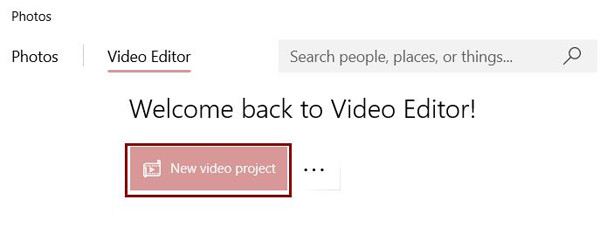
2 lépésKattintson az hozzáad gombbal válassza ki a kívánt videókat a helyi fájlok közül. Ezután húzza a videókat a storyboard az alján. Kivághatja, szerkesztheti, feloszthatja és effektusokat adhat a videókhoz.

Ezután kattintson a Háttérzene gombot a jobb felső sarokban. És kiválaszthatja a kívánt zenét a szokás zene bizonyos hangerővel. Ezt követően kattintson a gombra csinált gombot a módosítások mentéséhez.
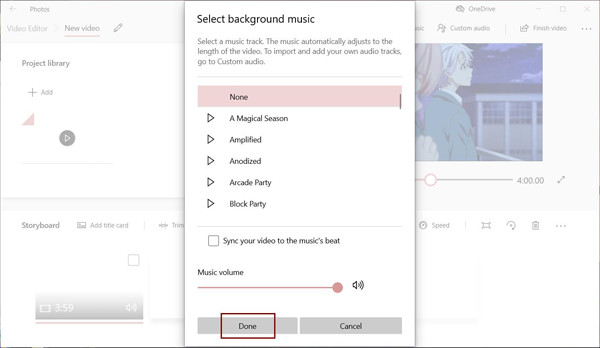
3 lépésMiután hozzáadta a zenét a videókhoz, kattintson a gombra Befejezni a videót gombot a kívánt minőség kiválasztásához. Végül kattintson a gombra Export gombot a videók mentéséhez.
3. rész: Tippek a videókhoz hozzáadható ingyenes háttérzene kereséséhez
Mivel a legtöbb zene szerzői jogvédelem alatt áll, és nem használhatja háttérzeneként a videókhoz, érdemes ingyenes zenét találnia a videókhoz. Az alábbiakban számos olyan webhely található, amelyek ingyenes háttérzenét biztosítanak ingyenes használatra.
1. Ingyenes Zene
Ez az oldal ingyenes zenét kínál MP3 és WAV formátumban, és akár kereskedelmi célokra is használhatja a zenét. A kívánt zenét a kategóriák, hangulatok, licencek, hosszok és kulcsszavak kiválasztásával keresheti meg.
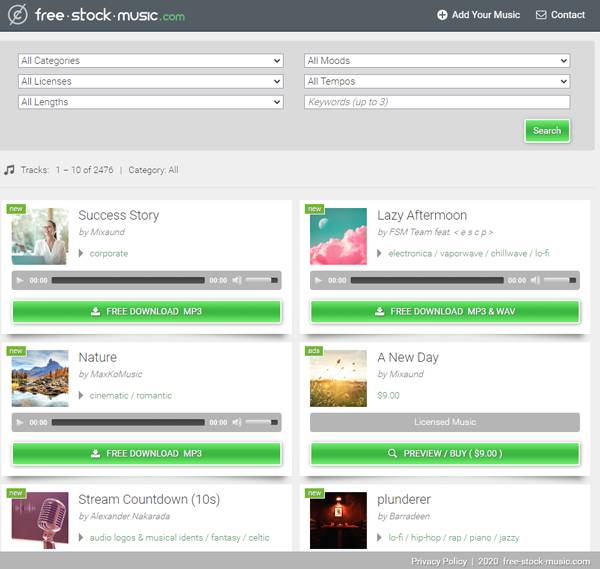
2. YouTube Audio Library
Ha zenét szeretne hozzáadni a YouTube -videókhoz, a YouTube Hangkönyvtár jó választás lehet. Ez egy hatalmas gyűjteménye ingyenes háttérzene. Letöltés előtt bármilyen zenét meghallgathat.
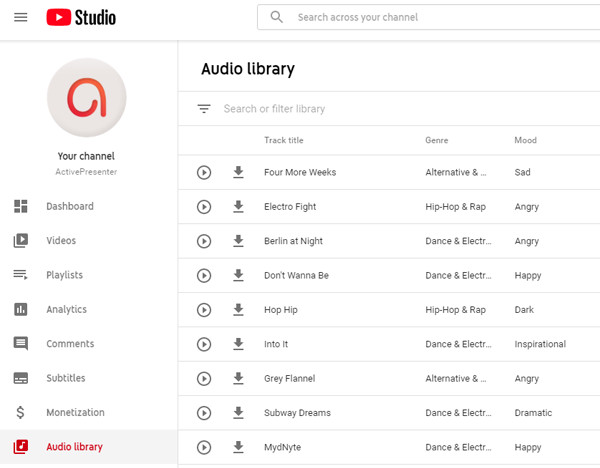
3. SoundCloud
Ez a legnagyobb nyílt audio platform, amely 190+ millió hangsávot biztosít különböző nyelveken. Közvetlenül kereshet az előadók, zenekarok, zeneszámok, albumok stb. Iránti kereslet iránt. Ha úgy találja, hogy néhány hangfájl nem töltődik le, akkor csak ragadjon meg hangot itt.
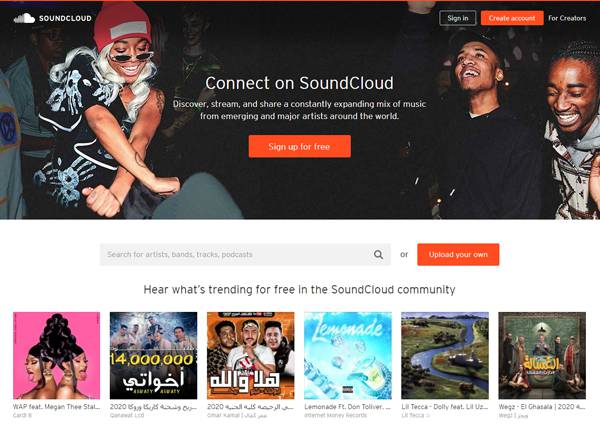
4. rész: GYIK Zene hozzáadása a számítógépen lévő videókhoz
1. Hozzáadhatok zenét a videókhoz az eredeti hangsáv nélkül?
Igen tudsz. Ha zenét ad hozzá a videókhoz, eltávolíthatja vagy kikapcsolhatja az eredeti hangbemenetet. A legtöbb videoszerkesztő képes ezt elérni, köztük az Apeaksoft Video Converter Ultimate.
2. Hogyan lehet zenét hozzáadni a videókhoz a Mac iMovie -n keresztül?
Miután hozzáadta a kívánt videókat és zenét az iMovie -hoz, húzhatja őket a projekt idővonalára, és egyszerűen hozzáadhatja a zenét a videókhoz. Vagy rákattinthat a Audio gombot az iTunes, a Hanghatások és a GarageBand hangok hozzáadásához.
3. Melyik a legjobb alkalmazás zene hozzáadására az iPhone videóhoz?
Annyi videószerkesztő található az iPhone-hoz az App Store-ban, beleértve az InShot-ot, a Zene hozzáadása a videószerkesztőhöz stb. És a beépített iMovie segítségével zenét adhat a videókhoz.
Összegzés
Akár zenét szeretne hozzáadni a YouTube/Instagram videókhoz feltölteni vagy memóriaként menteni, megtanult 2 egyszerű módszert, amelyek segítségével zenét adhat a videókhoz Windows/Mac rendszeren. És ingyenes háttérzenét kereshet az említett 3 oldalon keresztül. Ha további kérdései vannak, kérjük, hagyja megjegyzéseit alább, vagy lépjen velünk kapcsolatba.